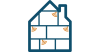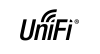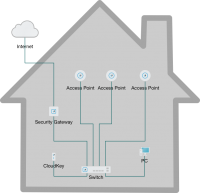Puurakenteiseen pientaloon saattaa saada toimivan WLAN-verkon siististi ja näppärästi yhdellä keskeisesti sijoitetulla tukiasemalla. Sen sijaan kivirakenteinen, monikerroksinen pientalo on yleensä hankala. Monet talot on rakennettu kuin bunkkeri: paksut teräsbetonivälipohjat ja tukevat kiviseinät, jotka vaimentavat WLAN-signaalin tehokkaasti – siksi tukiasemia tarvitaan useampi. Tukiasemia varten taas tarvitaan kunnollinen lankaverkko, koska langaton verkko on ratkaisu vain viimeisen väliin päätelaitteen kanssa, siihen saakka tieto kulkee johtoja pitkin. Ikävä kyllä vasta 2000-luvulla rakennetuissa taloissa on valmiina verkkokaapelointi, siksi vanhassa talossa runkoverkko on usein se työläin osuus.
Lankaverkko
Usein ehdotettu ratkaisu on tiedon siirto sähköverkon kautta PowerLine-adapterien avulla. Ikävä kyllä käytännön tulokset eivät yleensä ole lähelläkään myyntiesitteiden lupauksia. On helppo kokeilla kuinka nopeasti vierekkäisiin pistorasioihin liitetyt laitteet siirtävät dataa. Tulos saattaa olla luokkaa 30 Mbps – luvattujen satojen sijaan. Etäisyyden kasvaessa yhteys hidastuu entisestään. Jos pistorasiat ovat eri sulakepiireissä, niin tarvitaan sähkömies siltaamaan piirejä sähkökaapissa, eikä tulos siltikään ole hyvä.
Toinen laajalti tarjottu vaihtoehto on WLAN:n käyttäminen tukiasemien välillä. Ratkaisut kulkevat nimillä Mesh Wi-Fi/WLAN tai toistimet/repeaterit tai Wireless Distribution System eli WDS. Niillä langatonta liikennettä syntyy niin paljon, että hyötysuhde jää pieneksi ja lopputuloksena on hidas verkko. Parhaimmissa mesh-tukiasemissa on erilliset radiot tukiasemakäyttöön ja runkoverkkoa varten, mutta silloin hintakin alkaa nousta nopeasti.
Useimmissa taloissa on kerrosten välillä lankapuhelinkaapelointi, joka on nykyaikana jäänyt tarpeettomaksi. Jos puhelinjohdot kulkevat putkissa niin tilalle voi vetää Ethernet-kaapelin. Jokaiselle tukiasemalle pitäisi vetää oma kaapeli, mutta asennusputket ovat ahtaita. Ammattimainen ratkaisu on vetää kerrosten väliin vain yksi johto ja laittaa jokaiseen kerrokseen oma verkkokytkin jakorasiaksi. Mutta jos tukiasemia tulee vain muutama, voidaan käyttää parikaapelia, jossa on siis kaksi Ethernet-johtoa yhdessä. Toisaalta 100 Mbps yhteyksiä voi kuljettaa kaksi samassa kaapelissa, sillä vasta gigabitin Ethernet käyttää kaikki 8 johdinta. Parikaapelissa saisi siten kulkemaan 4 x 100 Mbps. Voi kysyä onko sitten mielekästä tänä päivänä enää lähteä rakentamaan uutta 100 Mbps -verkkoa, mutta kyllä sellainen riittää kotikäytössä vielä varmaan seuraavaksi kymmeneksi vuodeksi (ellei talosta ole kuituyhteyttä ulospäin). Vaikka lankapuhelin olisi vedetty pintavetoinakin, niin nelilankaisia puhelinjohtoja pitkin saattaa saada jopa 100 Mbps yhteydet. Puhelinverkosta saisi kummassakin tapauksessa runkoverkon WLANia varten siististi ja kohtuukustannuksin. Muuten pitää vetää uusia johtoja jostain nousukanavasta, portaikkoa tai ulkoseiniä pitkin, mikä kasvattaa työmäärää.
Kaapelointi kannattaa joka tapauksessa teettää ammattilaisella, jotta kaikki johdot tulee testatuksi ja toimivat. Asennuksia tekevät useimmat sähköasennusfirmat, teleasentajat jne. Kannattaa pyytää muutama tarjous ja valita niistä. Tarjouspyynnössä kannattaa mainita, että jokainen yhteys pitää mitata ja mittauspöytäkirja jää asiakkaalle. Kunnollinen kaapelitutka maksaa pari tonnia, joten jokaisella firaabeliasentajalla sellaista ei ole, ammattilaisilla kyllä.
Langaton verkko
Seuraava ongelma on kiviset väliseinät. Vaikka täydellä teholla saataisiin sama tukiasema kuulumaan kaikissa huoneissa, ei perimmäisessä huoneessa olevalla puhelimella enää saadakaan yhteyttä tukiasemalle. Jokaiseen kerrokseen tarvitaan siksi useampi tukiasema. Kun tukiasemia tulee monta niin niiden hallinta pitää järkeistää. Jo viiden tukiaseman asetusten ja päivitysten pitäminen samanlaisina käsipelillä on iso työ. Ainakin Ubiquitilla on kohtuuhintaisia tukiasemia ja niihin hallintajärjestelmä ilman lisämaksua. Toinen vaihtoehto voisi olla XClaim, joka on Ruckuksen halpabrändi, mutta tätä kirjoitettaessa XClaimilla ei tunnu olevan Suomessa maahantuojaa.
Tukiasemien virransyöttö on helpointa hoitaa samoja Ethernet-kaapeleita pitkin (Power over Ethernet eli PoE). Virransyöttö tapahtuu verkkokytkimestä, eli kytkin pitää mitoittaa niin, että sen syöttöteho riittää kaikille tukiasemille. PoE:a on kaksi standardia: vanhempi 802.3af ja uudempi 802.3at eli PoE+. Uudet AC-tukiasemat tarvitsevat paljon virtaa, joten niiden vaatimus on usein PoE+. Joillakin valmistajilla on myös omia, epästandardeja (usein ”passiivisia”) PoE-ratkaisuja, jolloin varminta on käyttää saman valmistajan tukiasemia ja kytkimiä.
Linkkejä
- Ubiquiti UniFi
- Verkkokauppa.com UniFi
- XClaim
- AmpliFi (mesh-verkko)